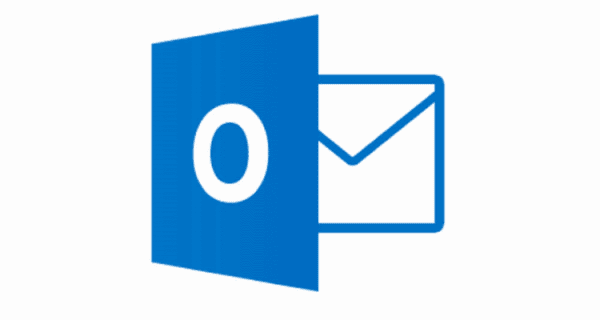
Ha hecho una cita en Outlook 2016 o 2013, pero ahora desea cancelarla sin enviar una notificación de cancelación a todos los que haya invitado. Cuando lo elimines de tu calendario, las únicas opciones que se te proporcionan son:
- Enviar cancelación
- No cancelar
Aquí se explica cómo cancelar la cita sin enviar la notificación de cancelación a los asistentes.
Opción 1
- Seleccione la reunión en su calendario, luego elija "Cancelar" desde el "Expediente”Menú.
- Eliminar direcciones de correo electrónico de laA"Campo.
- Seleccione “Cancelación de envío“.
opcion 2
- Selecciona el "Enviar recibir"Pestaña".
- Selecciona el "Trabajar sin conexiónBotón "
- Realice los cambios o elimine su cita de calendario, luego elija "Enviar cancelación“.
- Ve a la "Bandeja de salida”Y borra todos los mensajes de cancelación.
- Volver a "Enviar recibir”Y seleccione“Trabajar sin conexión”De nuevo para apagarlo.
- Ahora se evitará que se envíe una notificación.

